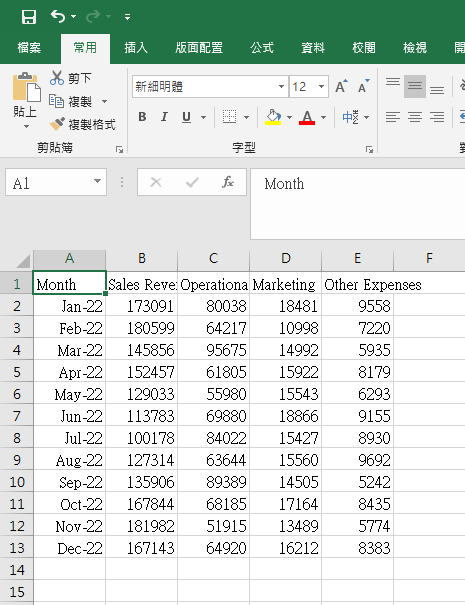
接下來大致分為三個執行步驟
VBA(Visual Basic for Applications),主要能用來擴展Windows的應用程式功能,特別是Microsoft Office軟體。1994年發行的Excel5.0版本中,即具備了VBA的巨集功能。
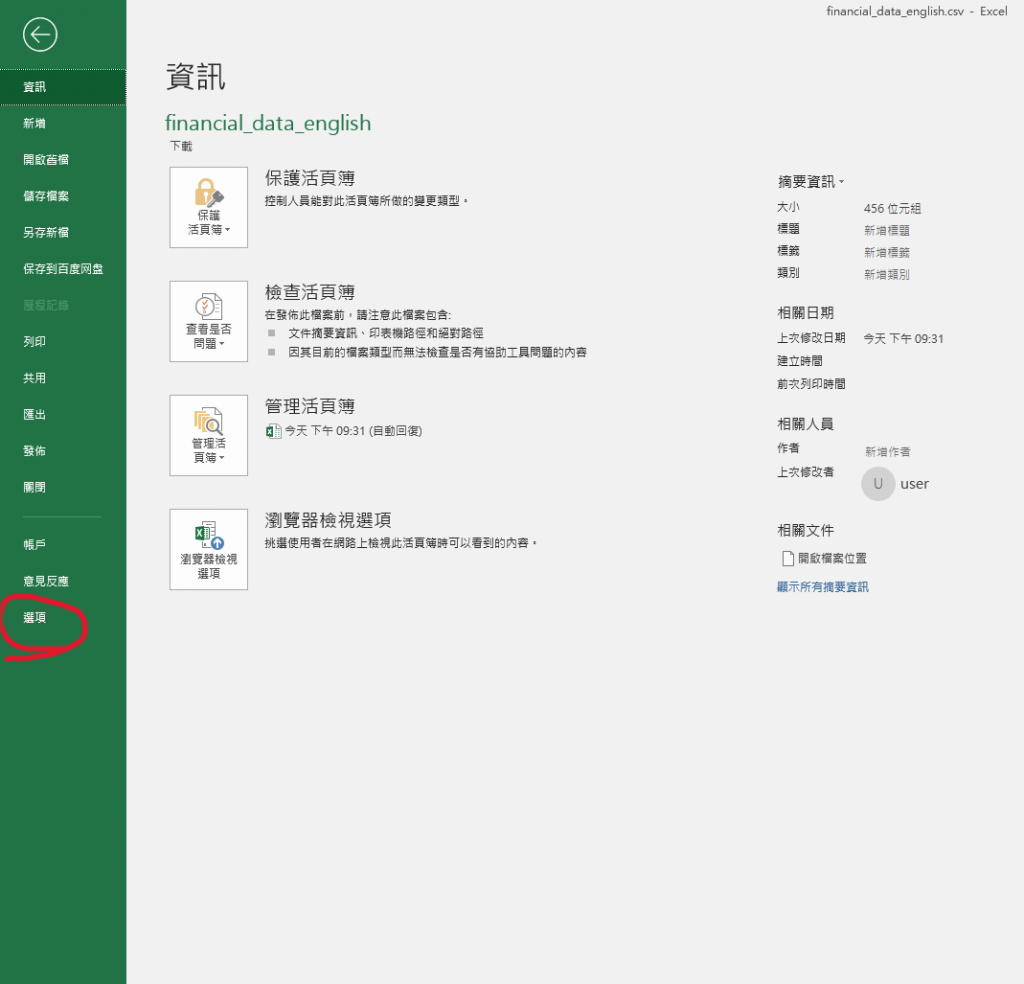
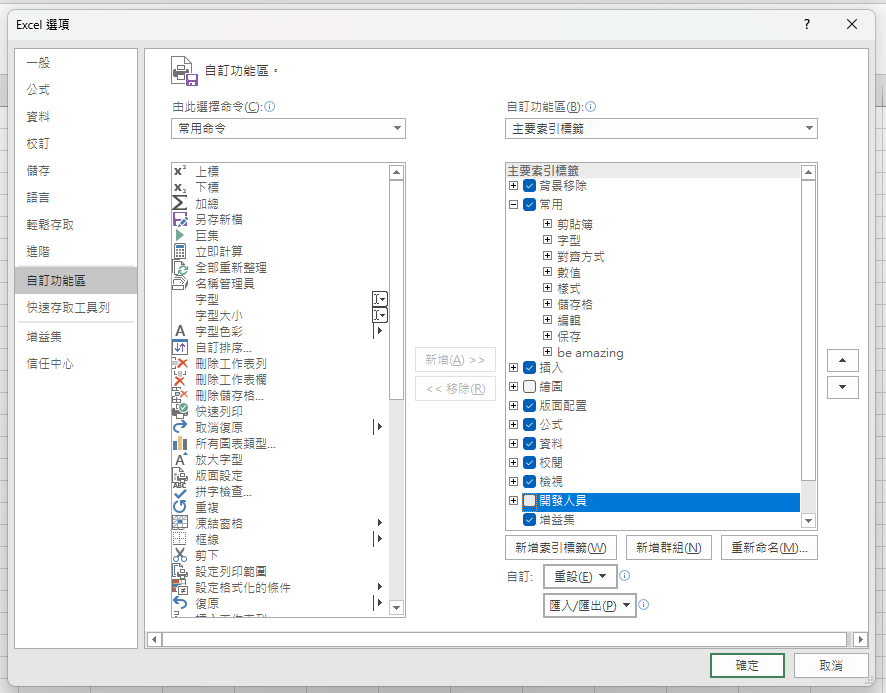

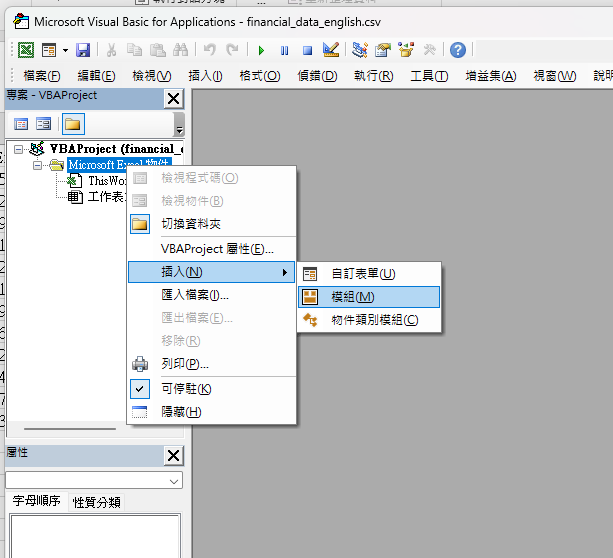
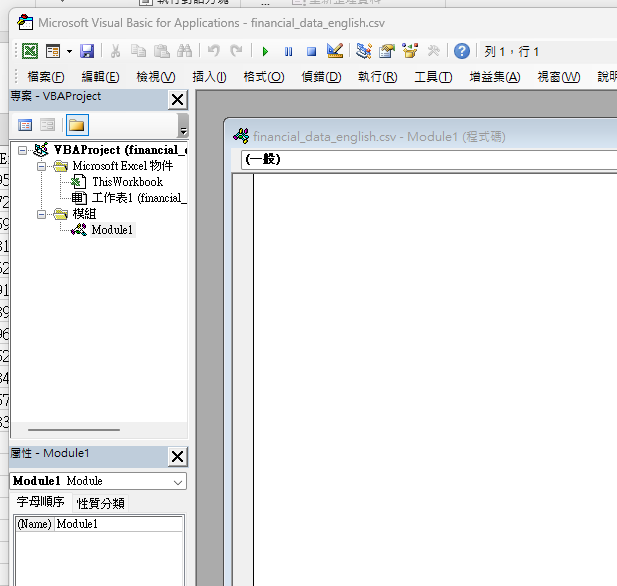
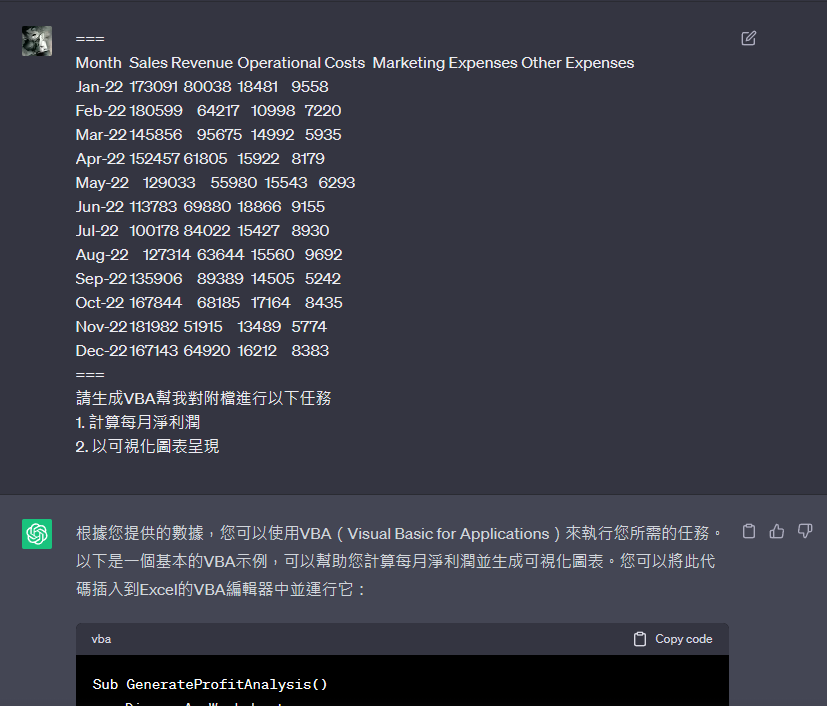
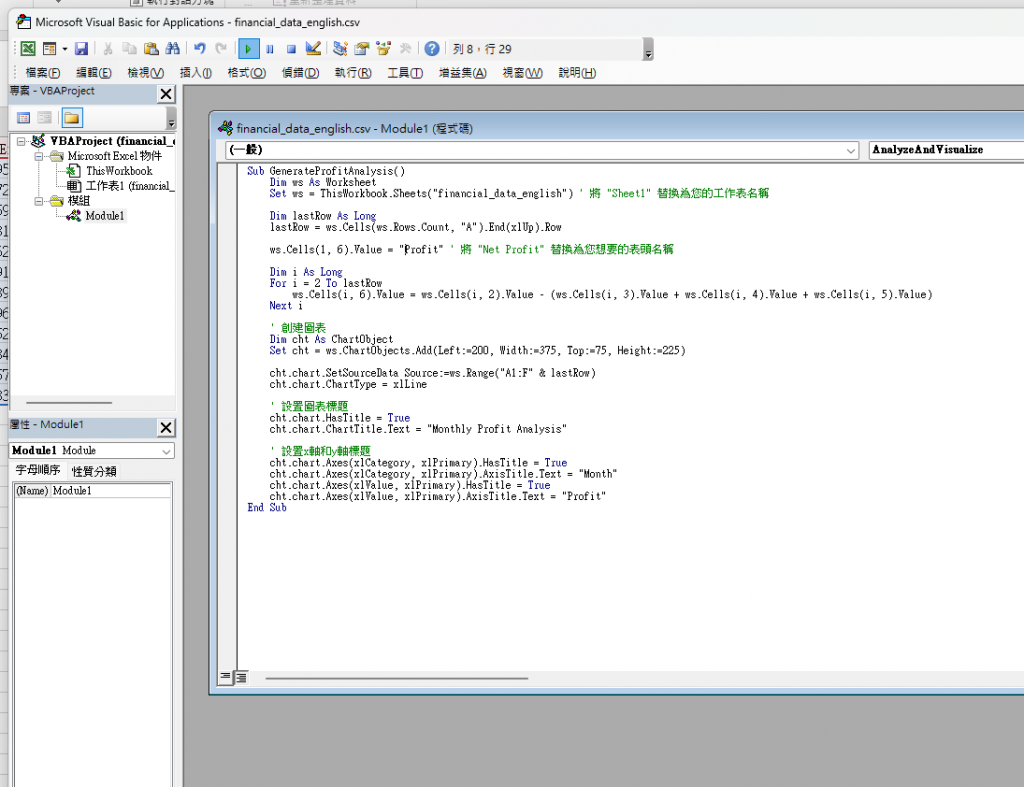
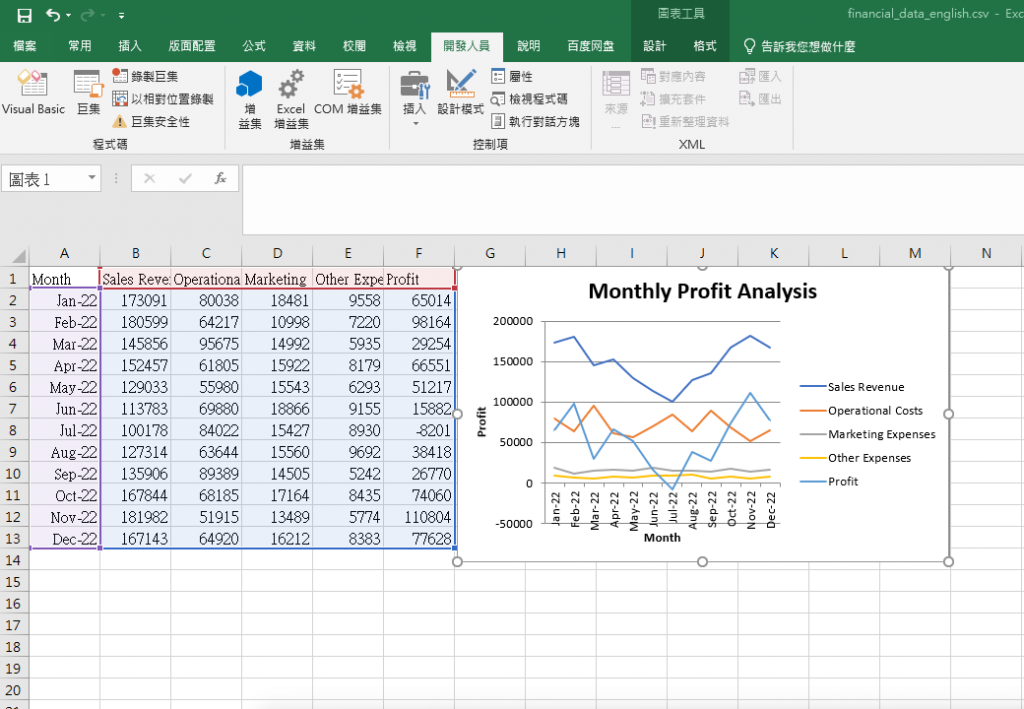
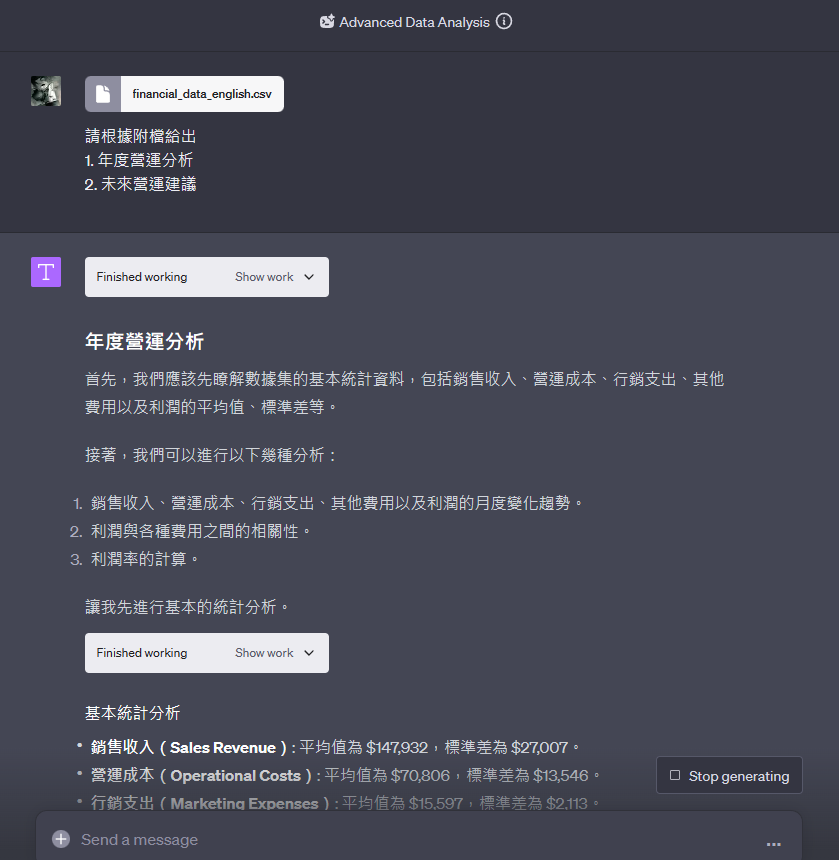
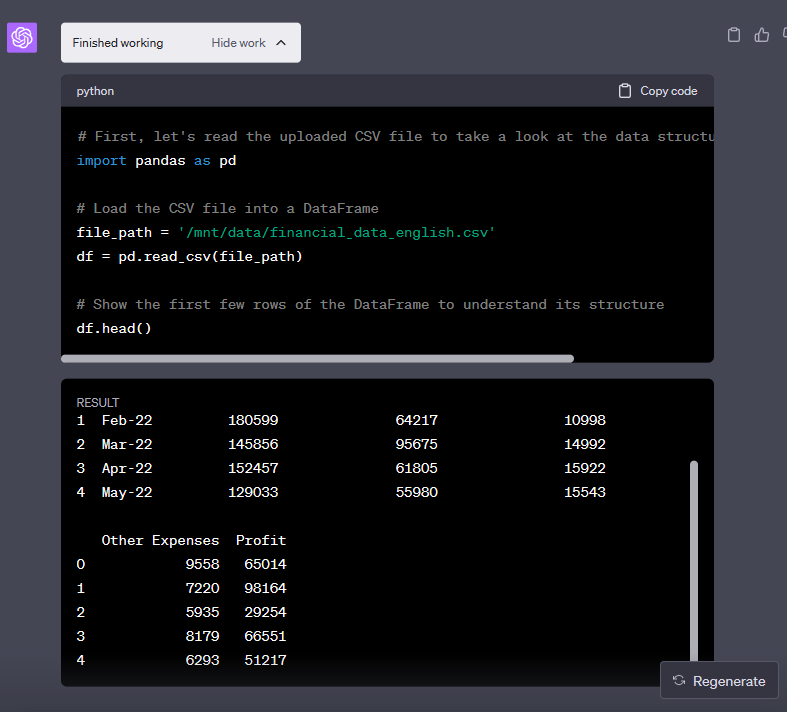
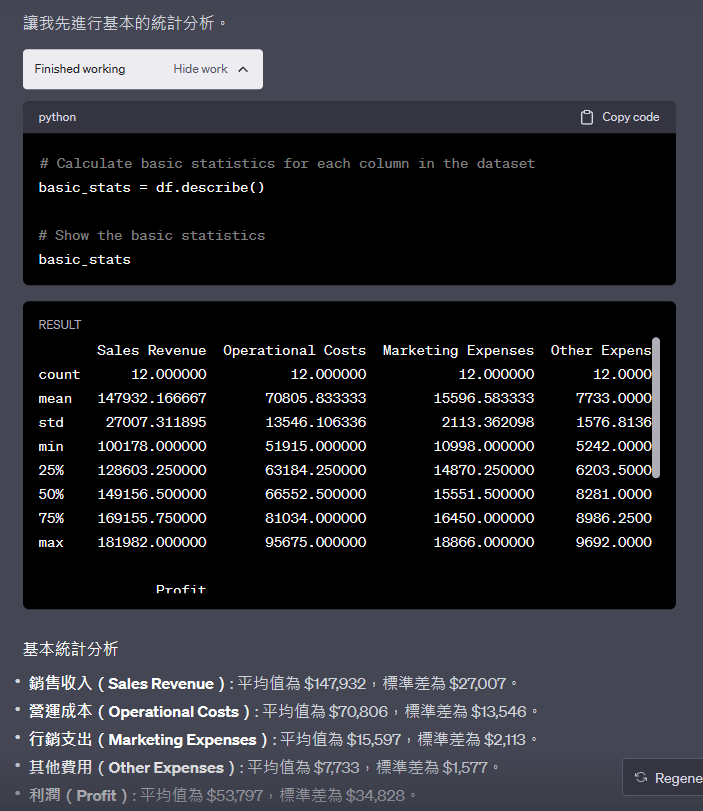

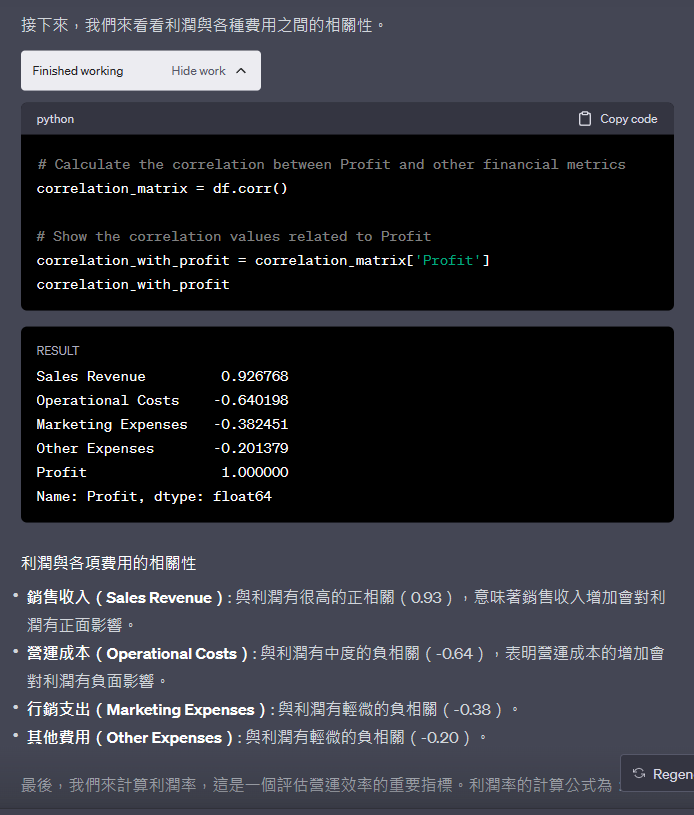

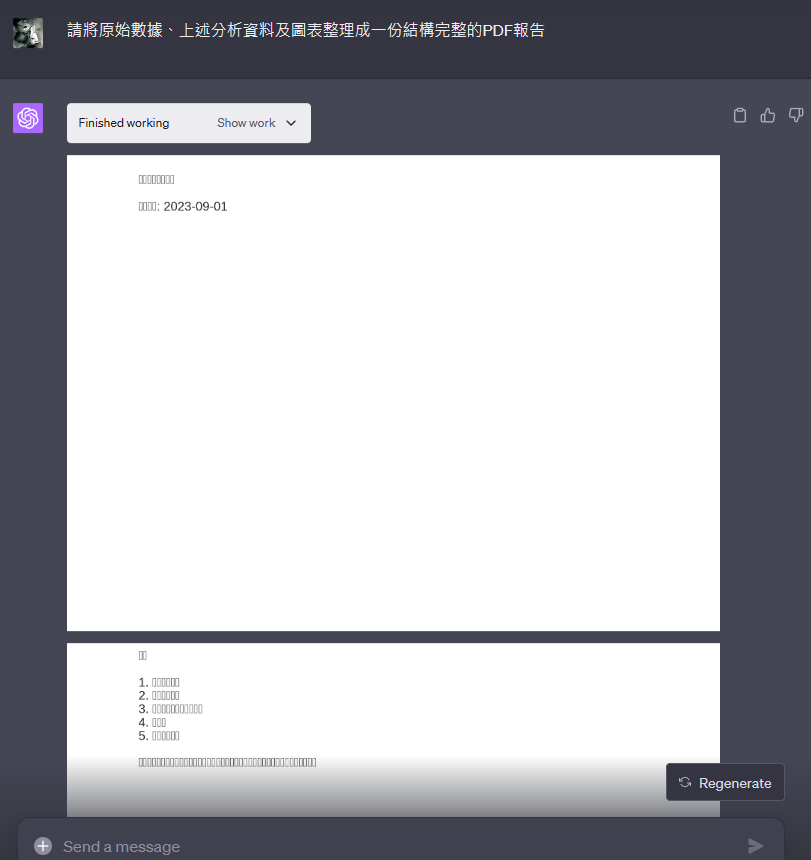
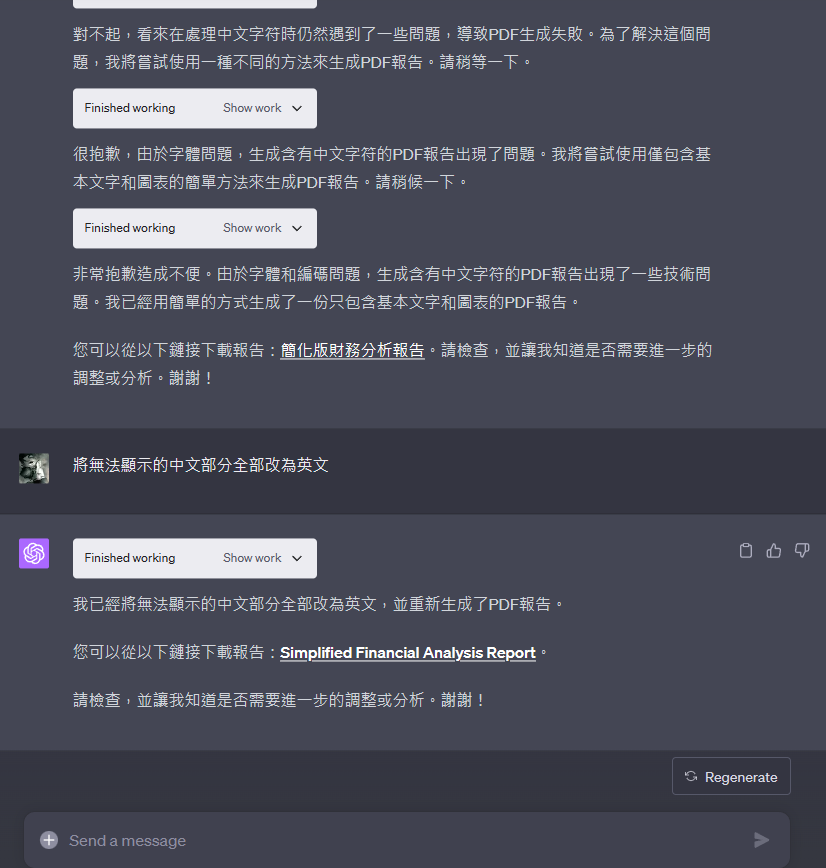
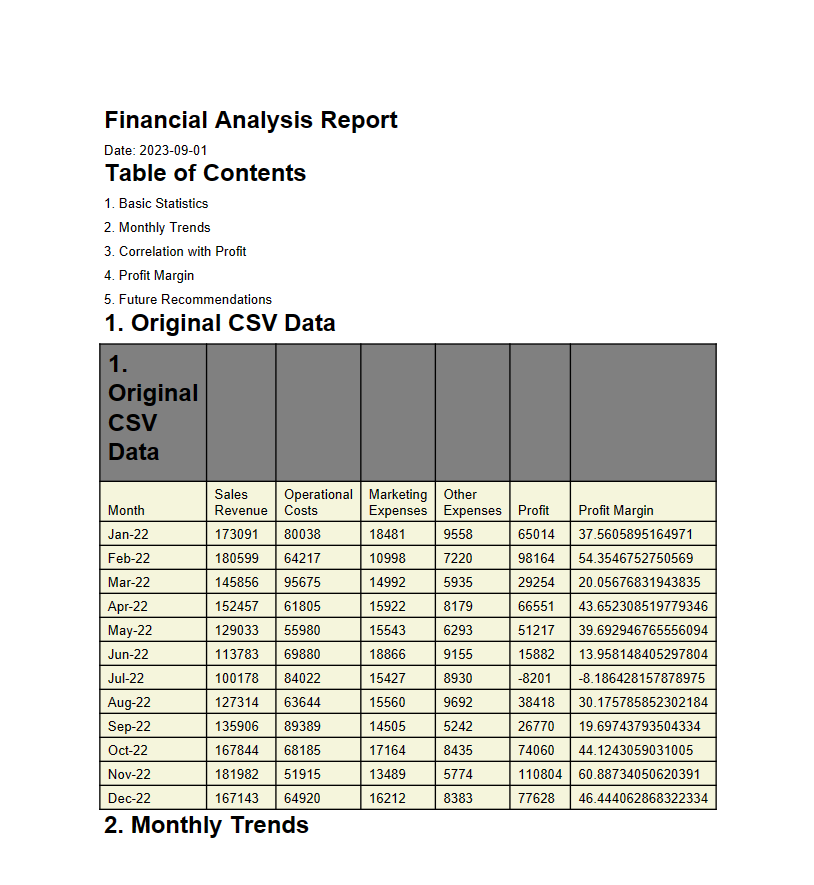
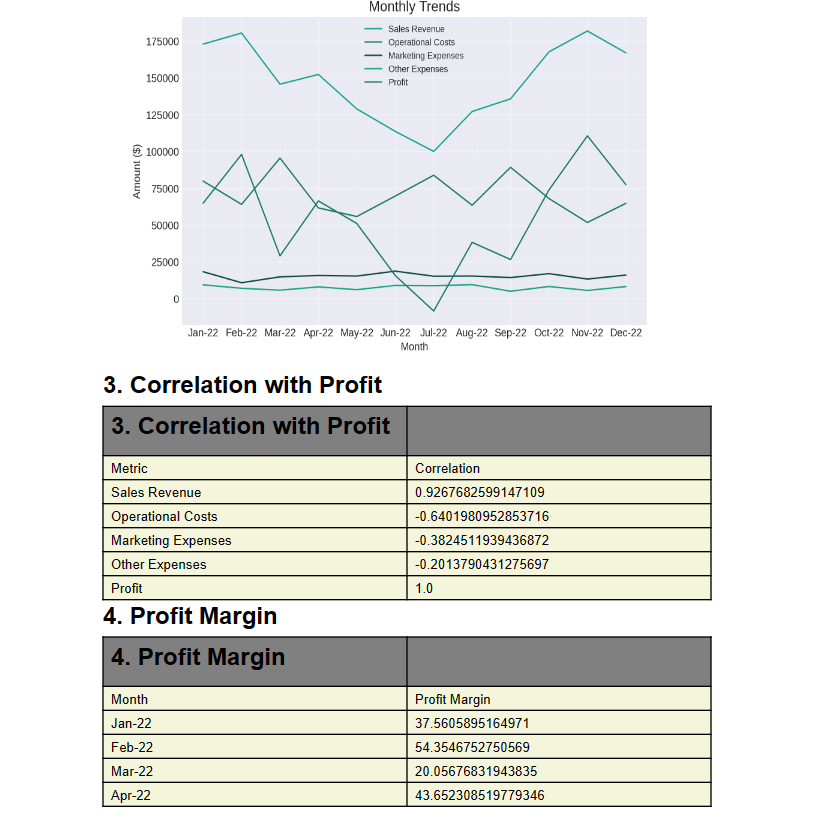
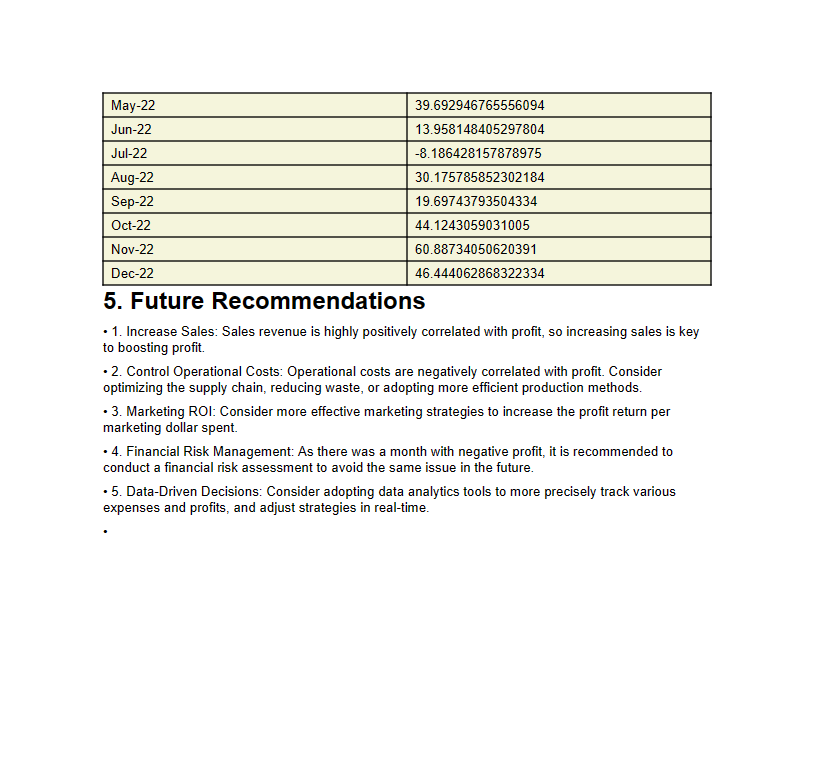
今天的示範就到這邊告一段落,在作業過程中用到的功能有 : 一般的ChatGPT、ChatGPT Advanced data analysis和Excel。其實假如從頭到尾都用Advanced data analysis的話,根本連Excel都不用開了,丟個原始的csv檔就能開始了非常方便。實際應用則還是需要多次練習才會知道怎麼下prompt才能最合適且快速地達到你要的效果,但相信各位很快就能上手嘍。
